نحوه استفاده از ساعتهای هوشمند سامسونگ گلکسی واچ

ساعتهای پرچمدار سامسونگ دارای ویژگیهای بهروز و اصلاحشده زیادی هستند، از جمله Wear OS 3 که با همکاری Google توسعه داده شده است. خوشبختانه، وقتی نوبت به راه اندازی دستگاه میرسد، بسیاری از اصول اولیه یکسان باقی میمانند. این راهنما تمام مراحل را از روشن کردن تا شخصیسازی، برای استفاده حداکثری از گلکسی واچ، پوشش میدهد.
اگر نمیدانید چگونه ساعت هوشمند سامسونگ گلکسی خود را راهاندازی کنید و از تمام ویژگیهای آن حداکثر استفاده را ببرید، به مجله اعتبارکالا خوش آمدید. ساعتهای هوشمند سامسونگ مملو از ابزارها و ویژگیهای هیجان انگیز است. قبل از ورود به دستگاه جدید خود، با ما تا انتهای راهنمای نحوه استفاده از Galaxy Watch همراه باشید.

فهرست مطالب
چگونه ساعت هوشمند گلکسی واچ را روشن و خاموش کنیم
برای روشن کردن گلکسی واچ ، دکمه هوم (دکمه بالایی با آستر قرمز) را پیدا کنید. دکمه هوم را فشار داده و نگه دارید تا صفحه راه اندازی سامسونگ را ببینید. اگر بعد از چند لحظه ساعت شما روشن نشد، ممکن است باتری آن تمام شده باشد.
اگر قرار است مدت زمان طولانی از ساعت هوشمند خود استفاده نکنید، بهتر است آن را خاموش کنید. از بالای صفحه ساعت خود به پایین بکشید تا پانل سریع باز شود. روی نماد پاور و سپس خاموش کردن ضربه بزنید.

نحوه روشن کردن حالت صرفه جویی در انرژی
همیشه میتوانید با قرار دادن ساعت هوشمند خود در حالت صرفه جویی در مصرف انرژی، در مصرف باتری صرفه جویی کنید. با این کار تعدادی از ویژگیها از جمله Wi-Fi خاموش میشود و روشنایی نمایشگر گلکسی واچ شما ۱۰ درصد کاهش مییابد. برای روشن کردن این حالت، مراحل زیر را دنبال کنید.
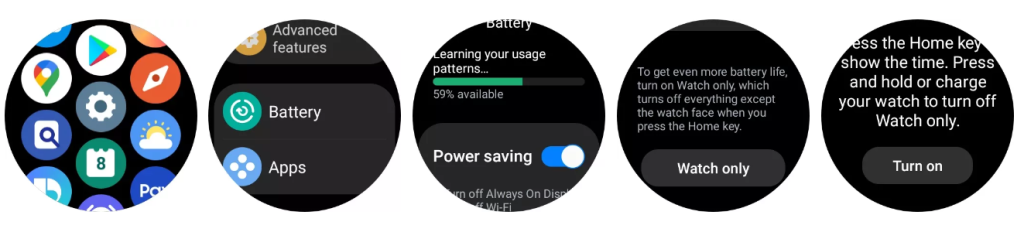
- انگشت خود را به سمت بالا بکشید و روی نماد تنظیمات ضربه بزنید.
- به پایین بروید و روی باتری ضربه بزنید.
- روی کلید ذخیره انرژی ضربه بزنید.
چگونه گلکسی واچ خود را با گوشی هوشمند جفت کنیم
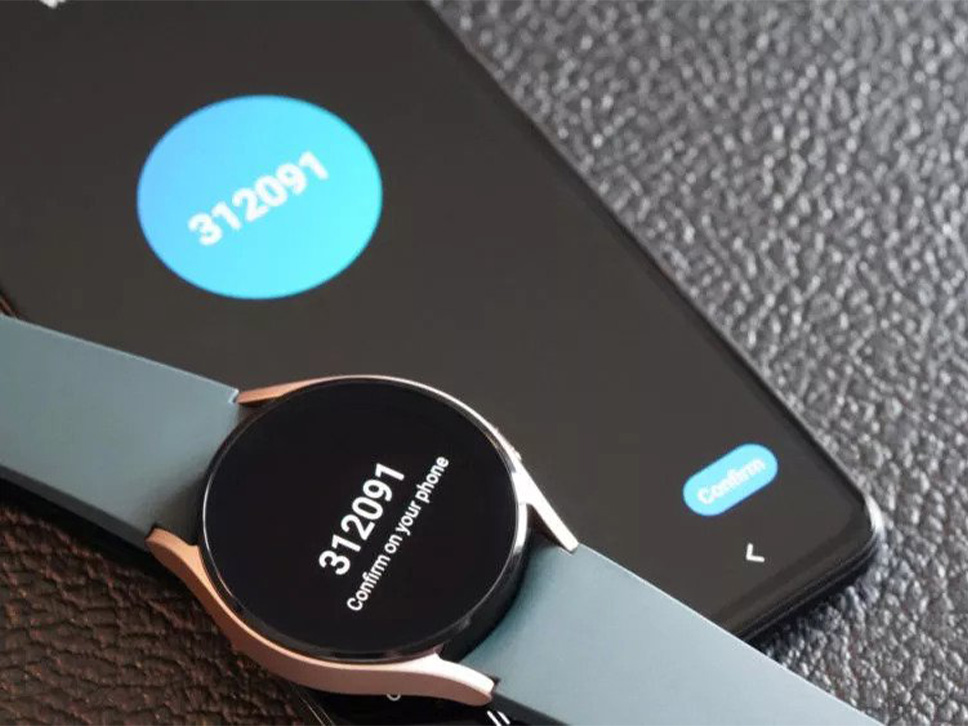
برای اتصال گلکسی واچ به یک گوشی اندرویدی با استفاده از برنامه Galaxy Wearable، مراحل زیر را دنبال کنید.
- اپلیکیشن گوگل پلی را در تلفن هوشمند خود باز کنید. برنامه Galaxy Wearable را جستجو و انتخاب کنید و روی Install ضربه بزنید.
- پس از اتمام نصب، برنامه Galaxy Wearable را باز کنید و روی Start ضربه بزنید تا Galaxy Watch خود را جستجو کنید.
- تایید کنید که کد شش رقمی ساعت شما با کد موجود در گوشی هوشمند شما مطابقت دارد. باید لرزش ساعت خود را احساس کنید.
- در تلفن هوشمند خود، به حساب سامسونگ خود وارد شوید یا اگر هنوز حسابی ندارید، یک حساب ایجاد کنید.
- برای بررسی انواع مجوزها و تکمیل فرآیند راه اندازی، دستورات را دنبال کنید.
اعلانهایی برای فعال کردن سرویس شرکت مخابراتی خود در ساعت هوشمند خود خواهید دید. برای تکمیل فرآیند فعال سازی، دستورات را دنبال کنید. اگر نمیخواهید روی ساعت خود سرویس داشته باشید یا اگر یک مدل فقط Wi-Fi دارید، میتوانید این مرحله را رد کنید.
چگونه گلکسی واچ خود را آپدیت کنیم

با توجه به امکانات نرمافزاری بیشتر در مدلهای جدیدتر گلکسی واچ، جای تعجب نیست که سامسونگ بهروزرسانیها را بدون دردسر انجام میدهد. بهروزرسانیها را بهطور خودکار تنظیم کنید یا مراحل زیر را برای بررسی و نصب بهروزرسانیهای درخواستی دنبال کنید.
انجام بروز رسانی از طریق گلکسی واچ
- انگشت خود را به سمت برنامههای خود بکشید، سپس به نماد چرخ دنده تنظیمات بروید و روی آن ضربه بزنید.
- برای بررسی بهروزرسانیها، به پایین بروید و روی بهروزرسانی نرمافزار ضربه بزنید.
- اگر از شما خواسته شد که یک بهروزرسانی را دانلود کنید، روی Install now ضربه بزنید.
- منتظر بمانید تا ساعت راه اندازی مجدد شود. هنگام نصب به روز رسانی، نوار پیشرفت یا انیمیشن چرخشی را مشاهده خواهید کرد.
انجام بهروزرسانی از طریق گوشی اندرویدی متصل به ساعت
- برنامه Galaxy Wearable را در تلفن جفت شده خود باز کنید.
- روی Watch settings ضربه بزنید، سپس گزینه Watch software update را انتخاب کنید.
- منتظر بمانید تا ساعت راه اندازی مجدد شود. هنگام نصب به روز رسانی، نوار پیشرفت یا انیمیشن چرخشی را مشاهده خواهید کرد.
نحوه ریست فکتوری کردن گلکسی واچ
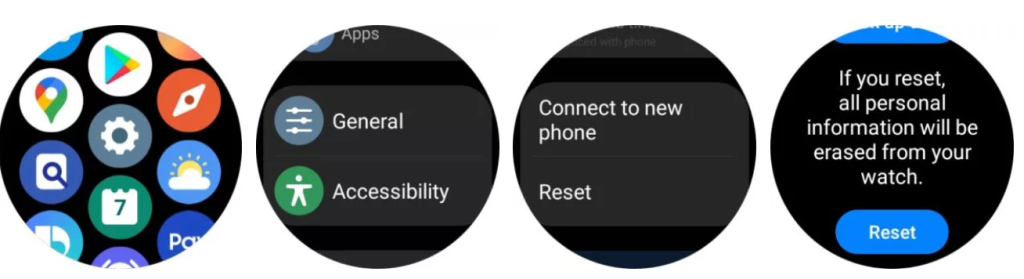
شما میتوانید اطلاعات گلکسی واچ خود را تنها با چند کلیک پاک کنید. بازنشانی گلکسی واچ به تنظیمات کارخانه تمام اطلاعات شخصی دستگاه را پاک میکند.
- انگشت خود را به سمت بالا بکشید و روی نماد تنظیمات ضربه بزنید.
- به پایین بروید و روی General ضربه بزنید.
- به پایین بروید و روی Reset ضربه بزنید.
- از این صفحه، میتوانید از دادههای خود برای بازیابی در این یا ساعت دیگر نسخه پشتیبان تهیه کنید یا میتوانید ساعت را بازنشانی کنید.
- برای پاک کردن کامل تمام اطلاعات شخصی از دستگاه و بازنشانی ساعت به تنظیمات کارخانه، روی Reset ضربه بزنید.
نحوه راه اندازی مجدد گلکسی واچ
برای راه اندازی مجدد گلکسی واچ ، هر دو دکمه Home و Back را به طور همزمان برای حدود هفت ثانیه فشار داده و نگه دارید. راهاندازی مجدد در زمانی که ساعت هوشمند شما هنگ کرده باشد، میتاوند مفید باشد.
نحوه شارژ گلکسی واچ

طبق گفته سامسونگ، باتری گلکسی واچ ۴ شما باید حدود ۴۰ ساعت دوام بیاورد. متاسفانه، هنگامی که باتری تمام شود، تقریبا دو ساعت طول میکشد تا شارژ کامل شود.
- شارژر بیسیم خود را به پورت شارژ USB وصل کنید.
- ساعت خود را روی شارژر قرار دهید و مرکز بدنه ساعت خود را با مرکز شارژر هماهنگ کنید.
- درصدی را مشاهده خواهید کرد که نشان میدهد در حال حاضر چقدر باتری دستگاه باقی مانده است. هنگامی که ساعت به طور کامل شارژ شد، یا زمانی که به اندازه کافی برای اهداف شما شارژ شد، به سادگی آن را جدا کنید.
چگونه گلکسی واچ خود را شخصی سازی کنیم
شما قادر هستید گلکسی واچ خود را با ظاهری متناسب با هر سبکی و هر موقعیتی شخصی سازی کنید. میتوانید صفحه ساعت را با یک بند رنگارنگ جفت کنید و یا آن را با اعداد رومی و یک نوار متالیک کلاسیک سفارشی کنید.
نحوه تغییر صفحه ساعت گلکسی واچ

سامسونگ برای ساعتهای هوشمند واچ ۴ به این سو، انواع صفحههای ساعت قابل تنظیم را معرفی میکند که میتوانید به راحتی و در حال حرکت آنها را تنظیم کنید. خواه تمرکز شما تناسب اندام باشد یا سرگرمی، طرحی را انتخاب کنید که متناسب با نیاز شما باشد و آنرا با رنگهای مورد علاقه خود شخصی سازی کنید. دستورالعملهای زیر را دنبال کنید تا صفحه ساعت خود را از یک تلفن جفت شده یا مستقیما روی خود گلکسی واچ تغییر دهید.
تغییر صفحه ساعت از طریق گوشی اندرویدی جفت شده
برای بسیاری از کاربران، سفارشیسازی صفحههای ساعت از یک تلفن جفت شده سادهتر است. نمایشگر بزرگتر، انتخاب را آسانتر میکند.
- در تلفن جفت شده خود، برنامه Galaxy Wearable را باز کنید و روی Watch faces ضربه بزنید.
- صفحههای مختلف موجود را مرور کنید تا فرم مورد علاقه خود را بیابید و روی آن ضربه بزنید، سپس روی Customize در بالای صفحه کلیک کنید. بسته به شکلی که برای صفحه خود انتخاب میکنید، میتوانید انواع مختلفی از ویژگیهای صفحه ساعت از جمله رنگها، جزئیات و موارد دیگر را ویرایش کنید.
- پس از اتمام سفارشی کردن، روی ذخیره ضربه بزنید.
برای دانلود یا خرید واچ فیسهای اضافی، روی Get more watch faces در پایین صفحه نمایش ساعت ضربه بزنید.
تغییر صفحه ساعت از طریق گلکسی واچ
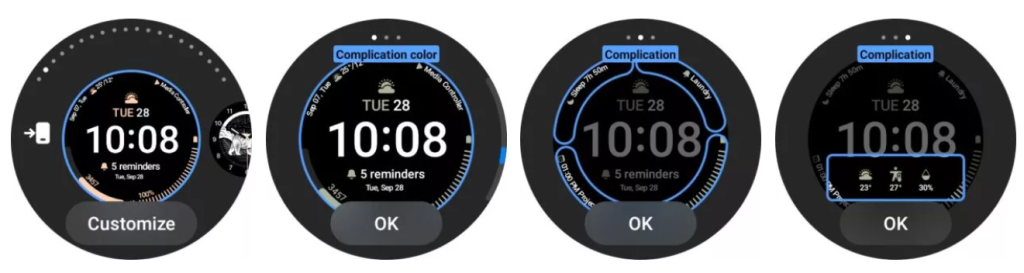
در میان گزینههای موجود در دستگاه خود حرکت کنید. برخی از واچ فیسها، مانند Big Number، فقط اجازه تغییر رنگ ساده را میدهند. برخی دیگر نیز گزینههای تغییر بیشتری را ارائه میدهند.
- صفحه ساعت فعلی خود را لمس کرده و نگه دارید.
- برای مرور سبکها انگشت خود را به چپ یا راست بکشید.
- یک صفحه ساعت جدید انتخاب کنید، سپس برای تغییر گزینهها از جمله پسزمینه، رنگها و پیچیدگیها، روی Customize ضربه بزنید.
نحوه تغییر بند گلکسی واچ

تغییر بندها یکی از تاثیرگذارترین روشهای بصری برای شخصی سازی دستگاه شما است. بهعلاوه، بندهای گلکسی واچ از مدل واچ ۴ به این سو در سبکها و متریال متنوعی عرضه میشوند.
برای برداشتن بند، ساعت خود را رو به پایین روی یک سطح کار تمیز و صاف و نرم قرار دهید. اگر بند فعلی شما اجازه میدهد، گیرهها را جدا کرده و کنارههای بند را صاف قرار دهید.
- با استفاده از ناخن، نوار فنری نوار را به سمت داخل حرکت دهید.
- بند را به آرامی از بدنه ساعت دور کنید.
- این کار را با نوار فنری مخالف و نوار باقیمانده تکرار کنید.
با حذف بند ساعت فعلی خود شروع کنید، سپس دستورالعملهای زیر را دنبال کنید. یک بند فلزی را برای مراسم رسمی و یا یک بند سیلیکونی را برای ورزش در باشگاه انتخاب کنید.
- یک انتهای میله فنری بند را در بند ساعت خود قرار دهید.
- میله فنری را به سمت داخل بلغزانید و گوشه مخالف بند را با گیره باقیمانده پایین بیاورید.
- همین مراحل را انتهای میله فنری نیز تکرار کنید.
نحوه اضافه کردن برنامهها و فایلهای دیگر به گلکسی واچ

چیزی که ساعتهای هوشمند سامسونگ را از سایر ساعتهای هوشمند متمایز میکند، برنامههایی است که این ساعت از آن پشتیبانی میکند. با افزودن برنامههای صوتی، تناسب اندام و سبک زندگی که مورد علاقهتان است، میتوانید این گجت پوشیدنی را هرچه بیشتر با سبک زندگی خود سازگار کنید.
اضافه کردن برنامهها از طریق گوشی جفت شده
شما میتوانید از طریق برنامه Galaxy Wearable که در گوشی هوشمند اندرویدی خود که با ساعت هوشمندتان جفت شده، برنامهها را به ساعت هوشمند اضافه کنید.
- برنامه Galaxy Wearable را باز کنید.
- نزدیک پایین صفحه، locate را پیدا کرده و روی Store ضربه بزنید.
- برنامه مورد نظر خود را جستجو کنید، روی آن ضربه بزنید و سپس روی Install ضربه بزنید.
- منتظر بمانید تا برنامه به طور خودکار روی ساعت شما نصب شود.
برنامههای جدیدی که به تلفن خود اضافه میکنید بهطور خودکار به ساعت شما اضافه میشوند، اما اگر قصد دارید برنامههایی را که قبل از راهاندازی داشتهاید، بهصورت دستی اضافه کنید، باید برای انجام این کار، فروشگاه Google Play را در ساعت خود باز کنید و روی Apps در تلفن خود ضربه بزنید. از اینجا میتوانید برنامهها را به گلکسی واچ خود اضافه کنید.
اضافه کردن برنامهها از طریق گلکسی واچ
- فروشگاه Google Play را باز کنید.
- برنامه مورد نظر خود را جستجو کنید، روی آن ضربه بزنید و روی Install ضربه بزنید.
- صبر کنید تا نصب کامل شود، سپس افزودنی جدید را در برنامههای خود پیدا کنید.
چگونه اپلیکیشن ها را از گلکسی واچ حذف کنیم
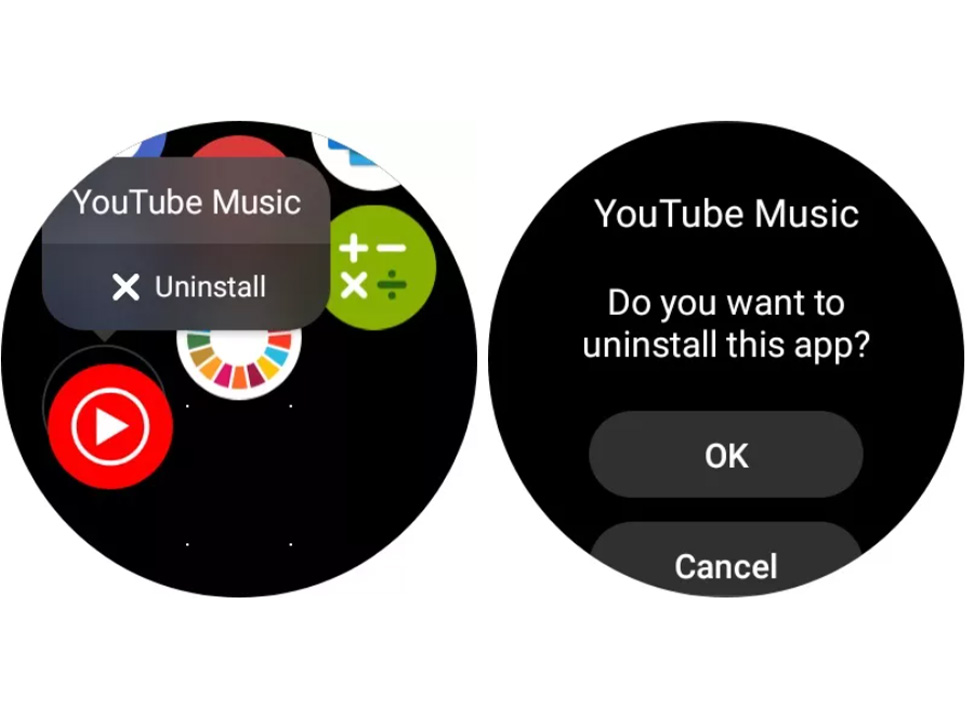
اجازه ندهید برنامههای بیفایده کتابخانه شما را پر کنند. برنامههایی را که استفاده نمیکنید یا دیگر به شما سرویس نمیدهند حذف کنید.
- انگشت خود را به سمت بالا بکشید و برنامهای را که میخواهید حذف کنید پیدا کنید.
- نماد برنامه را لمس کرده و نگه دارید.
- روی Uninstall و سپس OK ضربه بزنید.
چگونه به گلکسی واچ فایل موسیقی اضافه کنیم
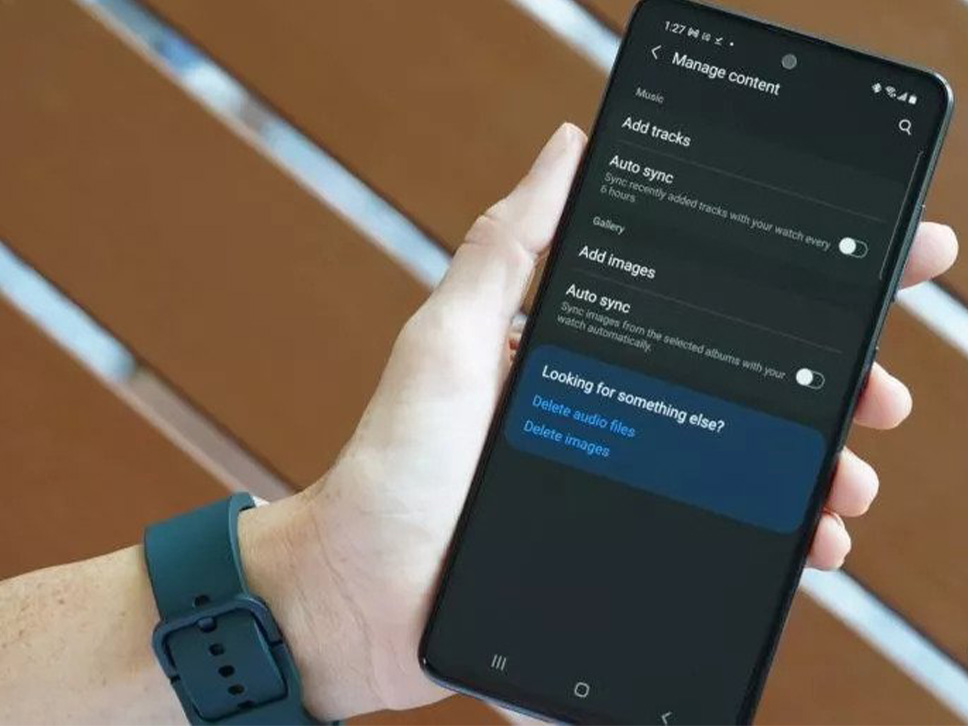
از برنامه Galaxy Wearable برای ارسال موسیقی به ساعت خود استفاده کنید. فایلهای موسیقی را نمیتوان مستقیما از رایانه شخصی منتقل کرد و باید از گوشی اندرویدی جفت شده به گلکسی واچ خود، منتقل کنید.
- برنامه Galaxy Wearable را باز کنید.
- روی Watch settings ضربه بزنید، سپس روی Manage content کلیک کنید.
- روی Add tracks ضربه بزنید.
- فایلهای موسیقی را که میخواهید اضافه کنید انتخاب کرده یا روی همه در گوشه سمت چپ بالا ضربه بزنید.
- پس از انتخاب خود، روی Done ضربه بزنید.
همچنین میتوانید با ضربه زدن روی دکمه زیر موسیقی، همگامسازی خودکار را برای آهنگهای جدید تنظیم کنید.
نحوه اضافه کردن عکس به گلکسی واچ

- برنامه Galaxy Wearable را در تلفن هوشمند جفت شده خود باز کنید.
- روی Watch settings ضربه بزنید، سپس روی Manage content کلیک کنید.
- روی افزودن تصاویر ضربه بزنید.
- عکسهایی را که میخواهید به ساعت خود اضافه کنید انتخاب کرده و سپس روی Done ضربه بزنید.
همچنین میتوانید با ضربه زدن روی دکمه زیر گالری، همگامسازی خودکار تصاویر را تنظیم کنید.
نحوه استفاده از ردیابی تناسب اندام و ویژگی های خواب

با سفارشی کردن تنظیمات در برنامه Samsung Health خود شروع کنید. در این قسمت میتوانید هشدارهایی را که میخواهید دریافت کنید، تعداد دفعات اندازهگیریها و سایر تنظیمات ردیابی سلامت را انتخاب کنید.
- انگشت خود را به سمت صفحه برنامه خود بکشید و روی برنامه Samsung Health ضربه بزنید.
- تا انتها به پایین بروید و روی تنظیمات ضربه بزنید.
- برای یافتن تنظیمات قابل تنظیم به پایین بروید.
- اندازه گیری؛ برای سفارشی کردن تنظیمات نظارت بر سلامت، روی دستههای مختص هر یک کلیک کنید. اندازه گیری ضربان قلب و استرس خودکار را فعال کنید یا اندازه گیری اکسیژن خون را در طول خواب روشن کنید. در زیر منوی ضربان قلب، میتوانید ضربان قلب بالا و پایین را تنظیم کنید و هشدارها را برای هر یک فعال کنید.
- تشخیص خودکار تمرینات؛ برای فعال یا غیرفعال کردن تشخیص خودکار برای تمرین، روی کلید ضربه بزنید. همچنین میتوانید برای باز کردن منو برای سفارشی سازی بیشتر، روی سمت چپ کلید ضربه بزنید.
- هشدارهای زمان غیر فعال؛ برای فعال یا غیرفعال کردن هشدارهای زمان غیرفعال، روی کلید ضربه بزنید. همچنین میتوانید برای سفارشی کردن برنامه هفتگی برای هشدارها، از جمله زمان شروع و پایان، روی سمت چپ کلید ضربه بزنید.
- اشتراکگذاری دادهها با دستگاهها و سرویسها؛ سرویسهای متصل مانند ماشینهای ورزشی و تلویزیونها را سفارشی کنید.
نحوه پیگیری خواب با گلکسی واچ
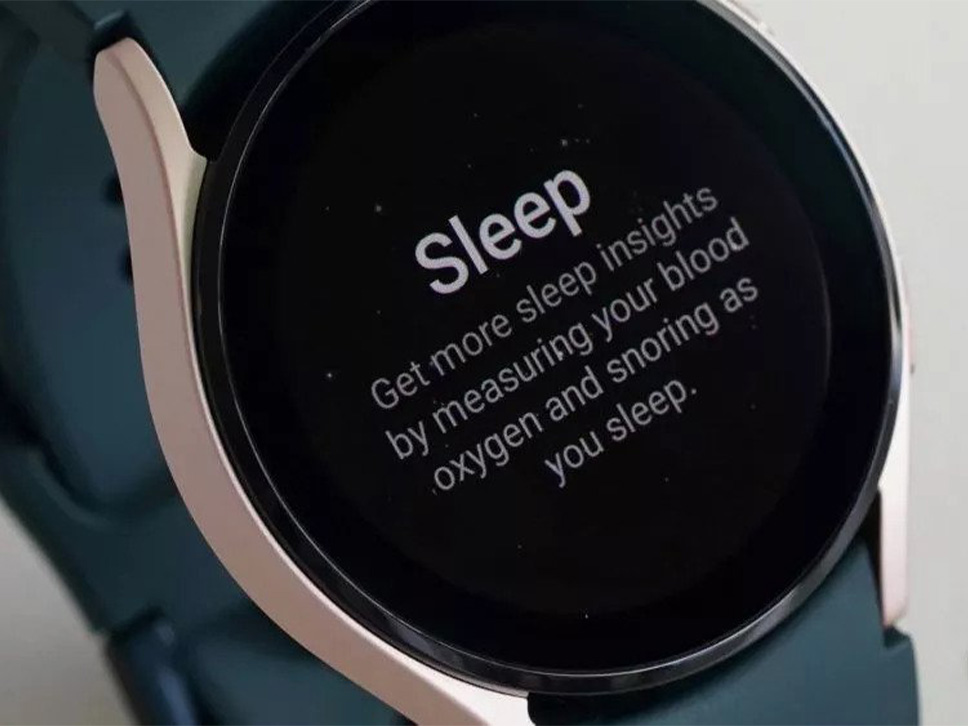
مراحل خواب خود را در طول شب ردیابی کنید و در صبح، Galaxy Watch 4 امتیاز خواب شما را ارائه میدهد.
- انگشت خود را به برنامههای خود بکشید و روی برنامه Samsung Health ضربه بزنید.
- به پایین بروید و روی Sleep ضربه بزنید.
- انگشت خود را به سمت بالا بکشید و دادههای خواب خود را مشاهده کنید.
اگر گلکسی واچ ۴ شما با گوشی هوشمند گلکسی جفت شده است، میتوانید آن را به گونهای تنظیم کنید که تشخیص خروپف را همراه با خوانش اکسیژن خون ارائه دهد.
چگونه ضربان قلب خود را با گلکسی واچ اندازه گیری کنیم
ضربان قلب خود را از حالتی آرام و نشسته اندازه گیری کنید.
- برنامه Samsung Health را باز کنید و روی ضربان قلب ضربه بزنید.
- برای شروع ضبط ضربان قلب، روی Measure ضربه بزنید. پس از چند ثانیه، نمایشگر شما ضربان قلب فعلی شما را نشان می دهد.
- روی Tag ضربه بزنید تا یک برچسب وضعیت برای ضربان قلب اندازه گیری شده خود انتخاب کنید.
چگونه سطح استرس خود را با گلکسی واچ اندازه گیری کنیم
استرس خود را پیگیری کنید. Galaxy Watch 4 میتواند سطح استرس شما را برای اهداف تناسب اندام و سلامتی اندازه گیری کند.
- برنامه Samsung Health را باز کنید و روی Stress ضربه بزنید.
- روی Measure ضربه بزنید. پس از اتمام ضبط، نتایج سطح استرس فعلی شما نمایش داده میشود.
از صفحه نتایج، انگشت خود را به سمت بالا بکشید تا به تمرینات تنفسی برای کمک به کاهش استرس دسترسی پیدا کنید. تعداد چرخههای تنفسی را که میخواهید تکمیل کنید انتخاب کنید و برای شروع روی Breath ضربه بزنید. یک طرح ضربان دار و دستورات اولیه شما را در طول تمرین راهنمایی میکند.
نحوه اندازه گیری اکسیژن خون با گلکسی واچ
اگر در مورد اکسیژن خون خود نگرانی دارید، به دنبال مراقبتهای پزشکی باشید. گلکسی واچ ۴ مانند اکثر سنسورهای ساعت هوشمند SpO2، اندازه گیری اکسیژن خون را فقط برای اهداف تناسب اندام و سلامتی انجام میدهد.
- انگشت خود را به برنامههای خود بکشید و روی برنامه Samsung Health ضربه بزنید.
- به پایین بروید و روی اکسیژن خون ضربه بزنید.
- روی Measure ضربه بزنید، سپس اعلانهای دستگاه خود را دنبال کنید. پس از اتمام ضبط، نتایج شما نمایش داده میشود.
سخن پایانی
برای چنین ابزار پیچیده و قدرتمندی، تنظیم Galaxy Watch در واقع بسیار ساده است. هرچه بیشتر دستگاه خود را برای اهداف خود شخصی سازی کنید، دستگاه بسیار بهتر و مفیدتر خواهد بود. امیدواریم این مطلب برای شما مفید واقع شده باشد.


















ساعت هوشمند گلکسی سامسونگم را در خانه گم کردم چگونه پیدا کنم
سلام
به مطلب مراجعه کنید و مراحلی را که آموزش دادهایم را قدم به قدم انجام دهید
سلام می خواستم بدونم که گلکسی واچ ۴دوربین دارد یا نه؟
سلام
خیر
سلام می خواستم بدونم که گلکسی واچ ۵ دوربین دارد یا نه؟
سلام
خیر